Részletes lépések a másolásvédett DVD-fájlok biztonsági másolatának elkészítéséhez egyablakos művelettel
Mindenféle DVD-t vásárolhat gyűjtemények vagy egyéb felhasználások céljából, beleértve a filmeket, zenét, játékokat, szoftvereket és egyebeket. Az idő múlásával a DVD-lemezek könnyen karcolódnak. Néhány hónap vagy év elteltével előfordulhat, hogy a DVD nem játszható le. Érdemes másodszor megvenni ugyanazt a DVD-t? A probléma megoldása érdekében másolhatja a megvásárolt DVD-t biztonsági másolat készítéséhez.
Két fő megoldás létezik. Először is eltávolíthatja a DVD másolásvédelmet és átalakíthatja digitális formátumra. Másodszor, a másolásvédett DVD-ket új lemezre írhatja. Nos, a védett DVD-ket ISO fájlokba kell másolnia, mielőtt új DVD-be írna. Bármi, megismerheti a részletes lépéseket másolásvédett DVD-k kétféle módon tartalékként.
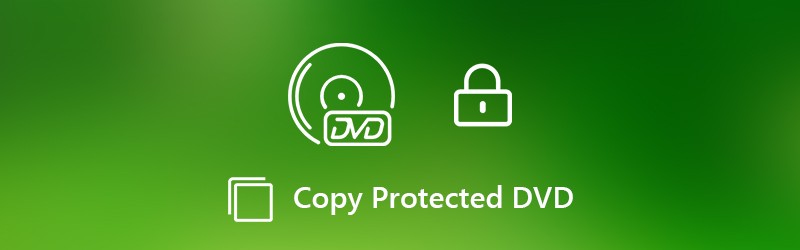
OLDAL TARTALMA
1. rész: A legjobb védett DVD Ripper szoftver
A másolásvédett DVD-lemezek merevlemezre vagy más eszközökre történő sikeres másolásához valóban szükség van egy jó DVD-másoló szoftverre. Az első és legfontosabb dolog a másolásvédelem eltávolítása a DVD-ről. Itt van Vidmore DVD Monster erősen ajánlott. A kereskedelmi és házi készítésű DVD-ket bármilyen formátumra vagy eszközre másolhatja. A vezető DVD visszafejtési algoritmusnak köszönhetően nem csak az új DVD-kről készíthet biztonsági másolatot, hanem a régi DVD-kről is. A 6x gyorsabb DVD-másolási sebesség sok időt takaríthat meg.
Ezenkívül a védett DVD-ket 1: 1 minőségben másolhatja. A Vidmore DVD Monster képes átkódolás nélkül DVD-filmeket MPG-re, DVD ISO-ra és mappára másolni. Így biztonsági másolatot készíthet egy teljes, szerzői jog által védett DVD-ről, teljes DVD-felépítéssel, video- és hangsávokkal, menükkel, fejezetekkel és feliratokkal. Valójában készíthet biztonsági másolatot a védett DVD-lemezről 100% minőségben.
A beépített videoszerkesztő segíthet az alapvető szerkesztési dolgok feldolgozásában is. Például kiválaszthatja kedvenc hangsávját és feliratát, mielőtt másik DVD-re írna. Támogatott a DVD-videók vágása és egyesítése is. tudsz adj hozzá vízjelet a videódhoz is. Itt vannak a főbb jellemzők.
- Szinte az összes új és régi, másolásvédelemmel ellátott DVD lemásolása.
- Másolja a védett DVD-t számítógépre, merevlemezre, video- és hangformátumokra, ISO-ra, mappára, telefonra, táblagépre, TV-re és egyebekre.
- Készítsen DVD-másolatot 1: 1 minőségben.
- 6x gyorsabb hasítási sebesség.
- Gyorsan szerkessze a DVD-filmeket, mielőtt másolja a védett DVD-ket.
- Kompatibilis a Windows 10/8/7 / Vista / XP rendszerrel.
2. rész: Hogyan lehet bemásolni a védett DVD másolását video / audio formátumba
Ez szintén hasznos módszer a védett DVD-k digitális másolatának elkészítésére. A DVD másolásvédelem eltávolítása után konvertálhatja a DVD-t videofájlokká, vagy kivonhatja a DVD-ből a hangot. Ha DVD-filmeket szeretne nézni iPhone-on, iPad-en, Samsungon és más telefonokon és táblagépeken, itt választhatja ki az optimalizált előre beállított beállításokat is.
1. lépés: Ingyenes letöltés, telepítés és indítás a Vidmore DVD Monster. Helyezze be a DVD-lemezt a DVD-meghajtóba. Kattintson a gombra Töltsön be DVD-t a felső eszköztáron.
2. lépés: Válassza a lehetőséget Cím megtekintése / kiválasztása a DVD-tartalom eléréséhez. A felbukkanó ablakban válassza ki a biztonsági másolatot készíteni kívánó DVD-videót. Ezután kattintson a gombra rendben hogy kilépjen az ablakból.

3. lépés: Megváltoztathatja a kimeneti hangsávot és felirat ha szükséges. Válassza ki a kimeneti formátumot a Rip All to lista. A másolásvédett DVD-író szoftver jobb felső sarkában található.

4. lépés: Hajtsa ki a Mentés ide az alján található lista a célmappa módosításához. Végül kattinthat Rip All hogy másolásvédett DVD-t másoljon biztonsági másolatként.

3. rész: Hogyan lehet bemásolni a védett DVD másolatát ISO vagy mappába
A Vidmore DVD Monster segítségével a DVD-t is .iso fájlba vagy mappába másolhatja, hogy biztonsági másolatot készítsen a másolásvédett DVD-ről. DVD-jének teljes lemezképét az eredeti felépítéssel hasítja. Így közvetlenül egy másik DVD-lemezre írhat biztonsági mentés céljából. (Találj többet ingyenes DVD-másolók itt)
1. lépés: Futtassa a Vidmore DVD Monster alkalmazást a Windows számítógépén. Helyezze a DVD-lemezt a számítógép DVD-ripperébe vagy -írójába. Ellenkező esetben a DVD-t a számítógépéhez csatlakoztatott hordozható külső DVD-lejátszóba kell tenni.
2. lépés: Kattintson Töltsön be DVD-t a forrás kiválasztásához. Itt választhat DVD lemez utána Cím megtekintése / kiválasztása megtalálni a másolni kívánt DVD videót.

3. lépés: A DVD-cím jobb oldalán fekete sáv található. Választ ISO File Ripper vagy DVD-mappás Ripper igénye alapján. Végül kattintson Rip All a másolásvédelem és a DVD-tartalom másolásának eltávolításához.
4. rész: Jogos a titkosított vagy védett DVD-k másolása
Ha nem adja el a másolt védett DVD-t, vagy nem osztja meg online a DVD-tartalmat, az nem számít sokat. Az egyes DVD biztonsági másolatok készítése nem nagy ügy. A DVD másolásvédelem kijátszását a Wikipédiában is megtalálhatja. Azonban törvénytelen az eszköz vagy eszköz gyártása vagy forgalmazása a védett DVD másolására. Nos, a Vidmore DVD Monster-t is csak személyes használatra tervezték. A programmal személyes biztonsági másolatot készíthet DVD-gyűjteményéről.
Összességében megteheti másolásvédett DVD filmeket, hogy biztonsági másolatot készítsen a fenti lépésekkel. A Vidmore DVD Monster ingyenesen letölthető, és érdemes kipróbálni. A DVD-lemezek másolásáról dönthet az utolsó ripptelési lépésben. A hatszoros gyors hasítási sebesség és az 100% eredeti minőség nagy teljesítményű. Itt minden erőfeszítés nélkül eltávolíthatja a kereskedelmi DVD-k másolásvédelmét. Remélem, hasznot húzhat ebből a cikkből. Ha továbbra is kérdései vannak a védett DVD másolásával kapcsolatban, akkor hagyjon üzeneteket alább, vagy vegye fel velünk a kapcsolatot.


